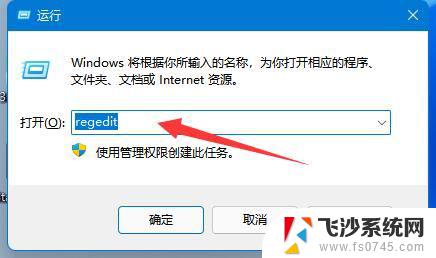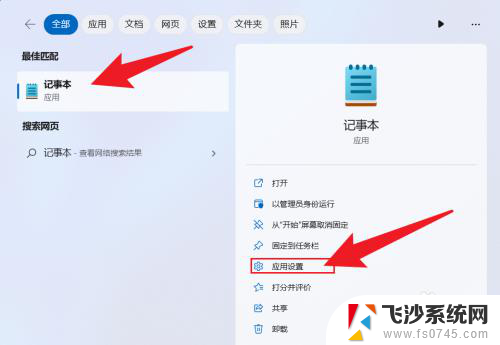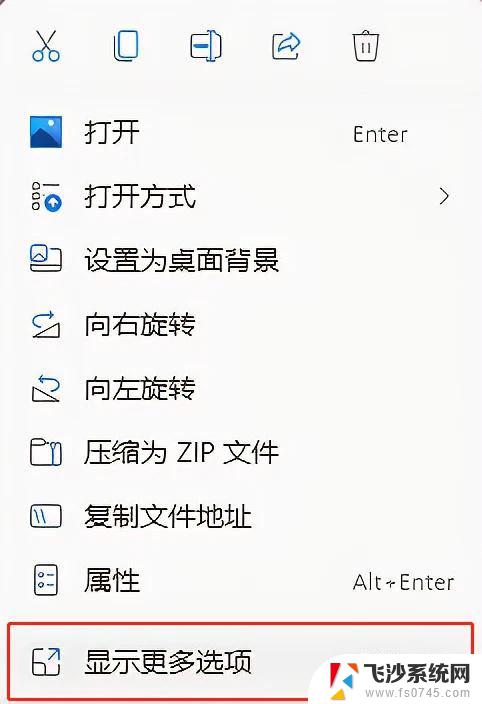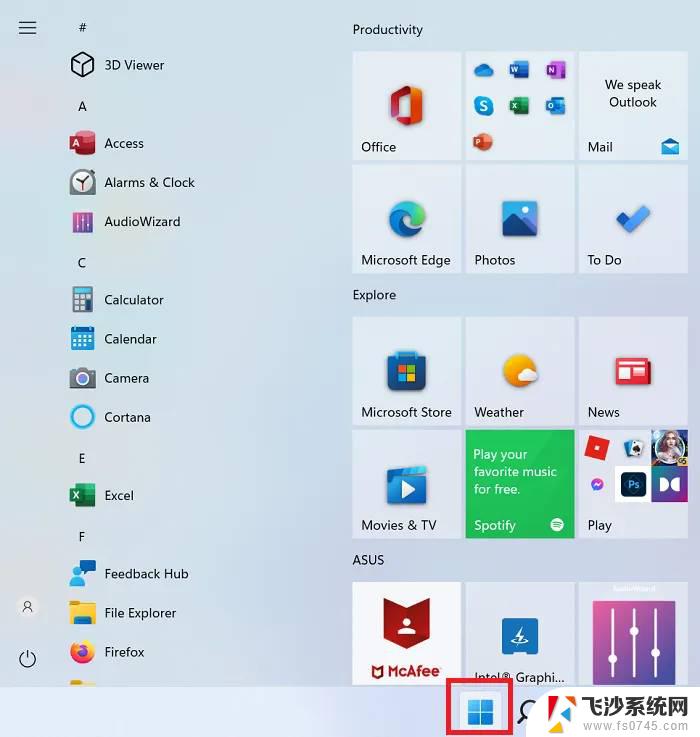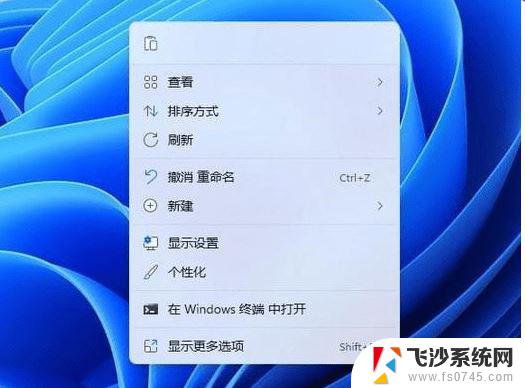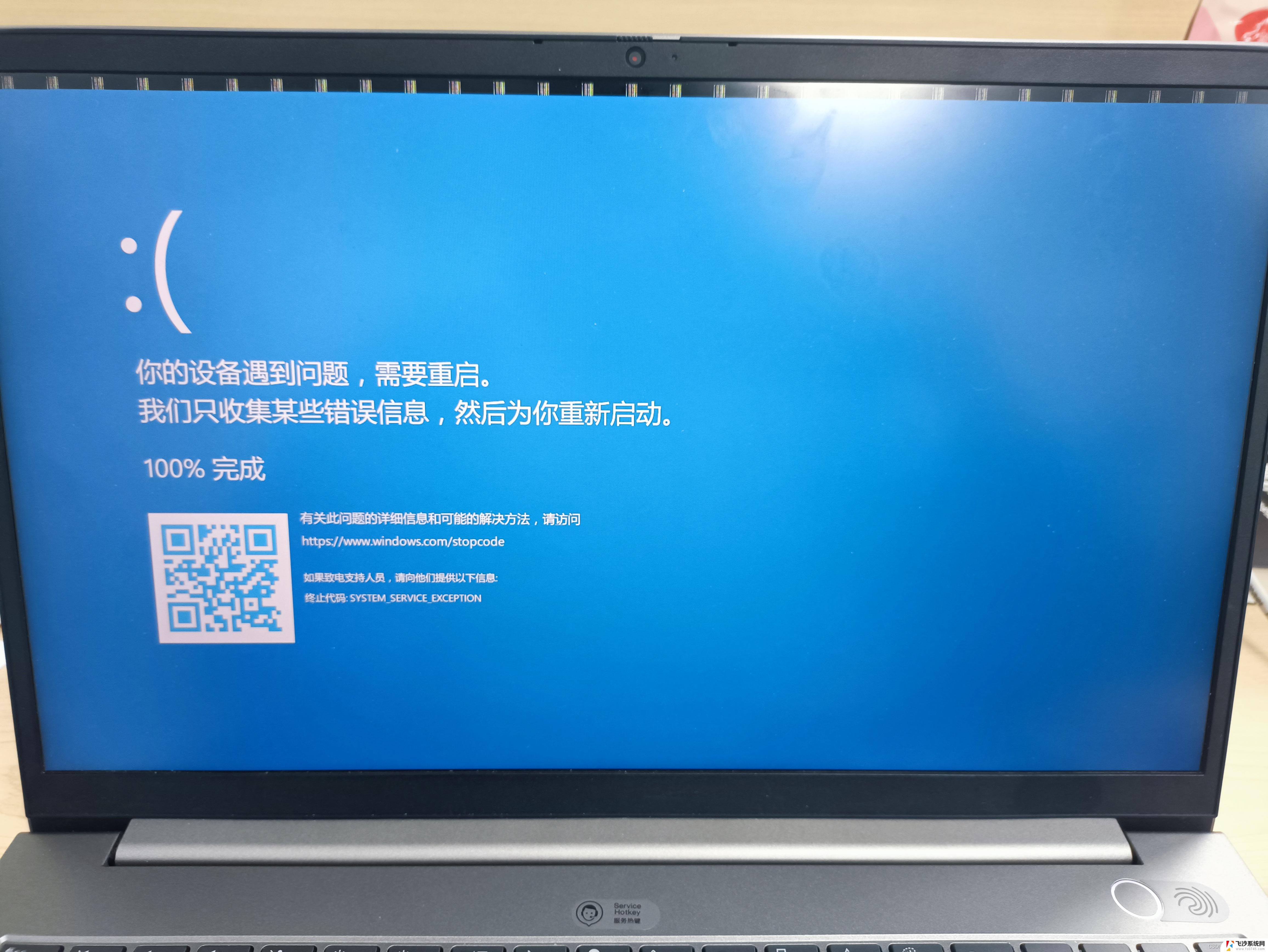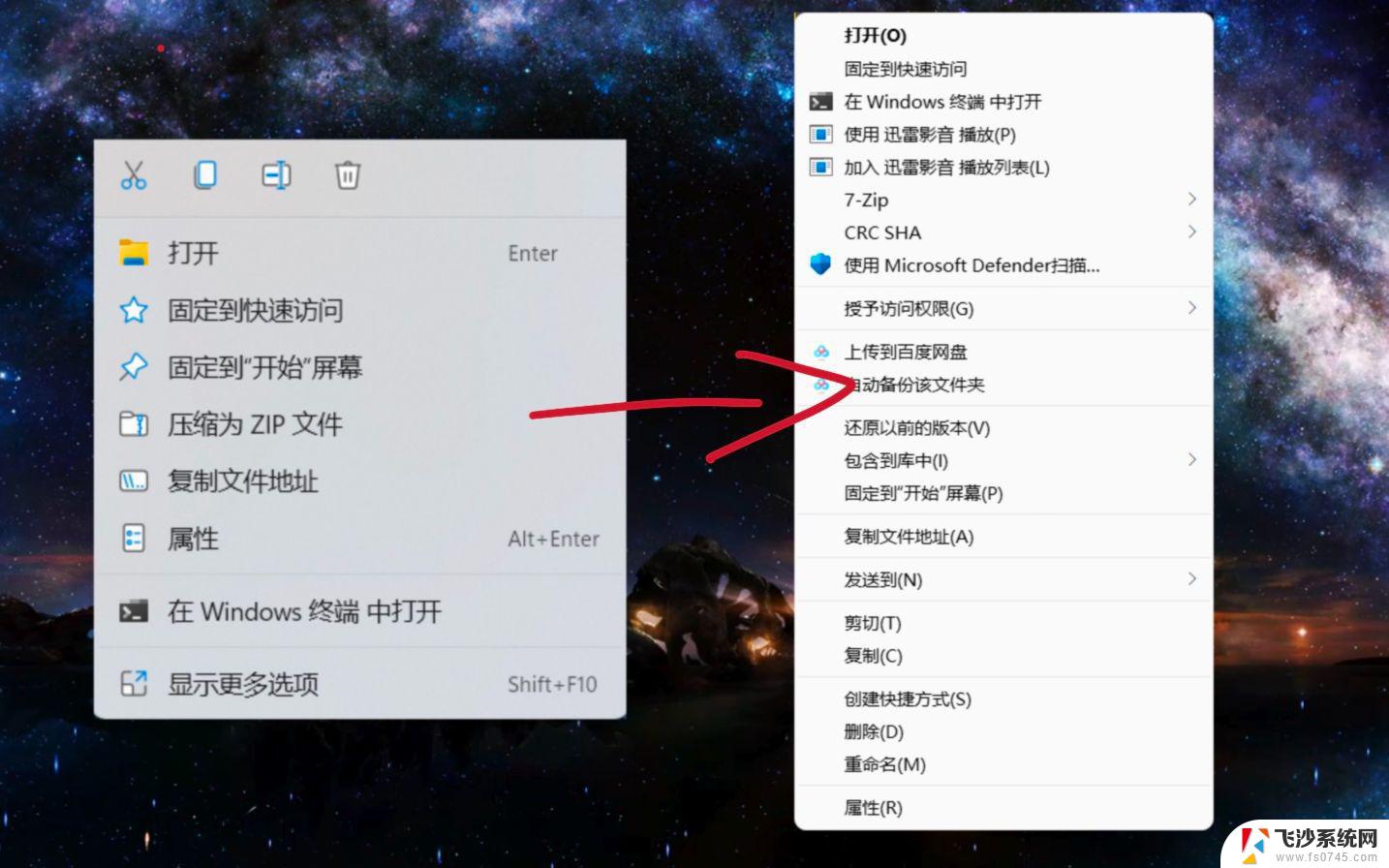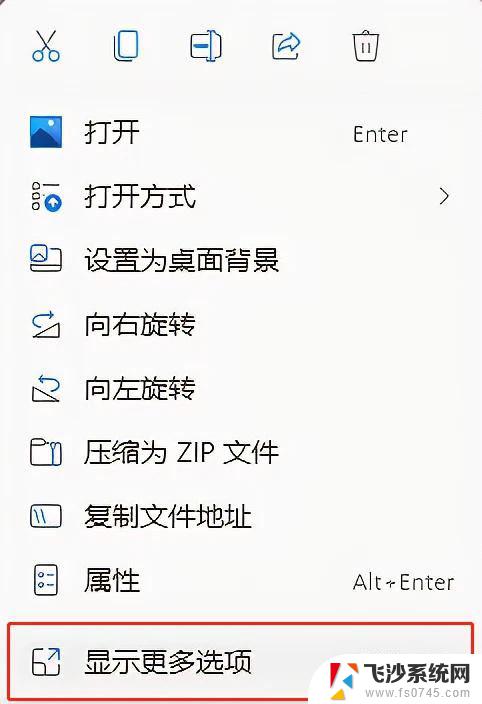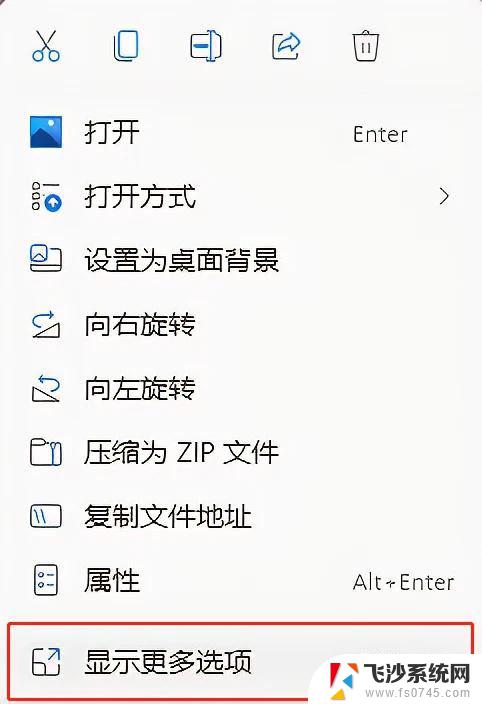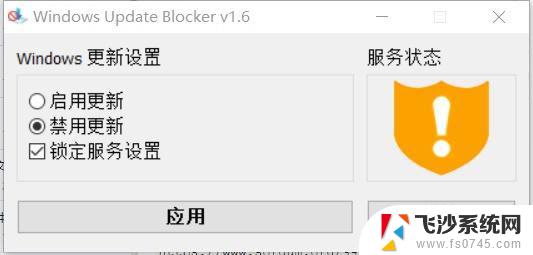win11系统怎么把鼠标右键改回来 Win11 如何找回经典右键菜单
更新时间:2024-11-10 13:41:51作者:xtyang
Win11系统的更新带来了许多新的功能和界面设计,其中一个备受争议的改变就是右键菜单的调整,许多用户习惯了经典的右键菜单,但在Win11中却找不到这个选项。如何将鼠标右键改回经典模式呢?在本文中我们将介绍如何在Win11系统中找回经典右键菜单,让您的操作习惯得到满足。
具体步骤:
1.首先,我们进入win11系统桌面。在桌面空白处右击“在终端中打开”。
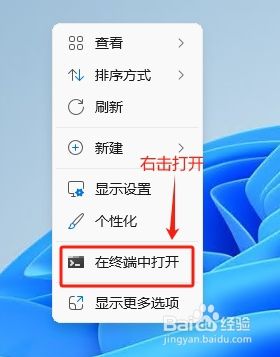
2.在弹出的窗口中,输入如下图的命令,并按“回车”键。
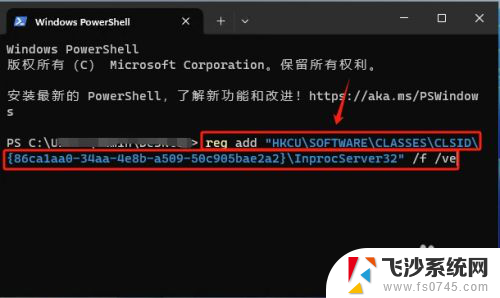
3.返回结果显示“操作成功完成”,如下图:

4.接下来,我们右击任务栏,点击“任务管理器”。
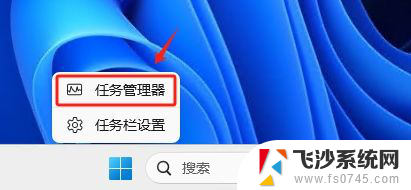
5.右击“Windows资源管理器”,再点“重新启动”。
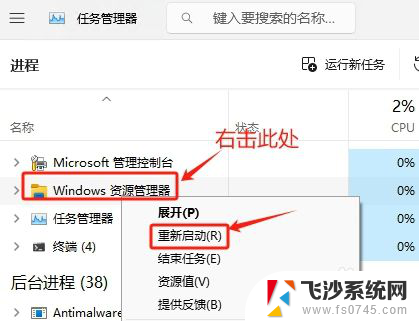
6.此时,我们再回到桌面点击右键,发现经典的右键菜单又回来了。
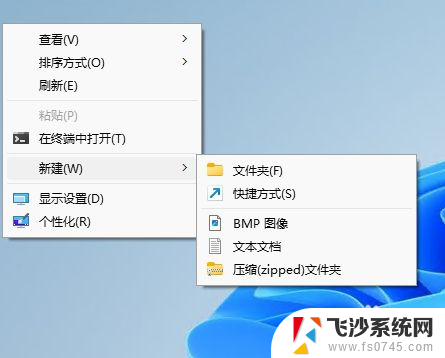
以上就是关于win11系统怎么把鼠标右键改回来的全部内容,有出现相同情况的用户就可以按照小编的方法了来解决了。